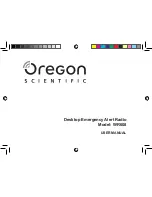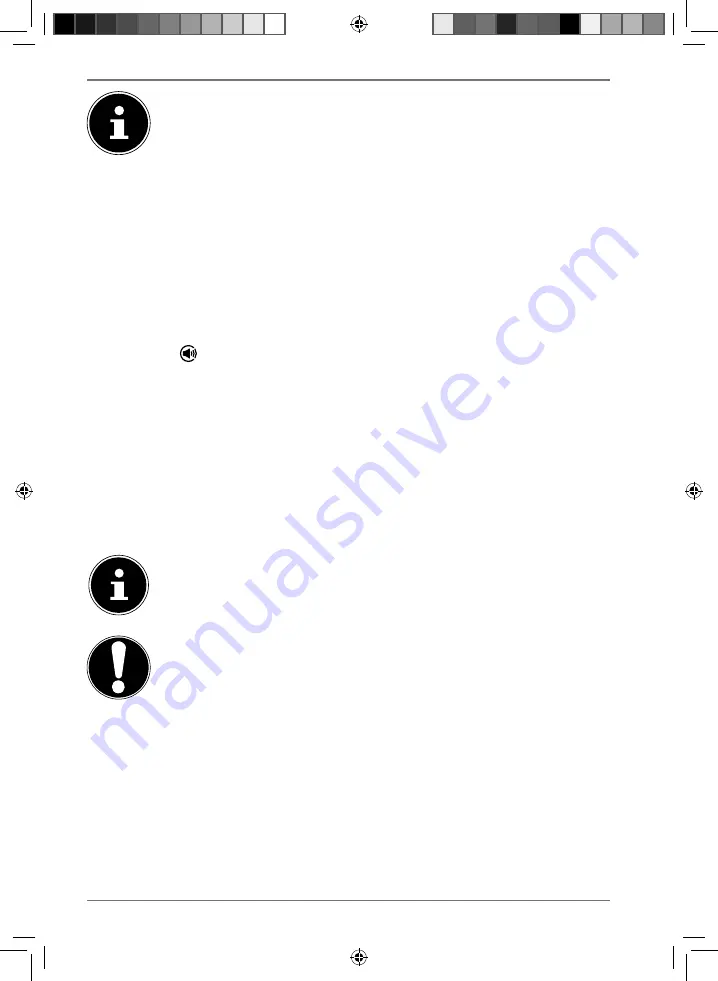
90
REMARQUE !
L‘installation de l‘application Spotify nécessite une connexion Internet.
La version premium de l‘application Spotify
®
est payante.
Vous trouverez des informations sur les licences logicielles de Spotify
®
sur www.spotify.com/connect/third-party-licenses.
Sélectionner et écouter des titres musicaux
La radio Internet et l‘appareil sur lequel l‘application Spotify est installée sont con-
nectés au même réseau.
Ouvrez le menu
SPOTIFY
dans le menu principal ou appuyez sur la touche
M O D E
pour sélectionner le mode Spotify. Confirmez la sélection avec
O K
.
Démarrez l‘application Spotify sur votre smartphone ou tablette tactile et con-
nectez-vous.
Sélectionnez le titre musical souhaité et lancez la lecture de ce titre.
Cliquez sur
P É R I P H É R I Q U E S D I S P O N I B L E S
.
Les périphériques de sortie disponibles sont affichés.
Sélectionnez votre radio Internet (départ usine, MEDION et l‘adresse MAC de
l‘appareil sont affichés).
Le titre musical est restitué sur le haut-parleur de la radio Internet.
16. Écoute de fi chiers audio via ordinateur/USB
Pour écouter des fichiers audio depuis le réseau, sélectionnez la fonction
MU-
SIC PLAYER
à partir du menu principal et confirmez avec
O K
ou appuyez
plusieurs fois sur la touche
M O D E
.
REMARQUE !
Pour écouter des fichiers audio du réseau via la radio, vous devez utiliser
un logiciel de serveur multimédia dans le réseau (voir xxx).
ATTENTION !
Dommage possible de l’appareil.
Pour éviter tout dommage de l’appareil, n’utilisez pas
de rallonge USB et ne raccordez pas l’appareil direc-
tement à un ordinateur par le port USB.
Le port USB est conçu uniquement pour l’utilisation
de clés USB, d’autres supports de stockage externes,
p. ex. disques durs externes, ne peuvent pas foncti-
onner sur ce port USB.
Pour écouter des fichiers audio à partir d’un support de données USB, raccordez
ce dernier au port USB.
87180 MULI-DS MSN 50056604 Content Final REV2.indb 90
87180 MULI-DS MSN 50056604 Content Final REV2.indb 90
11.04.2018 09:30:43
11.04.2018 09:30:43